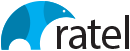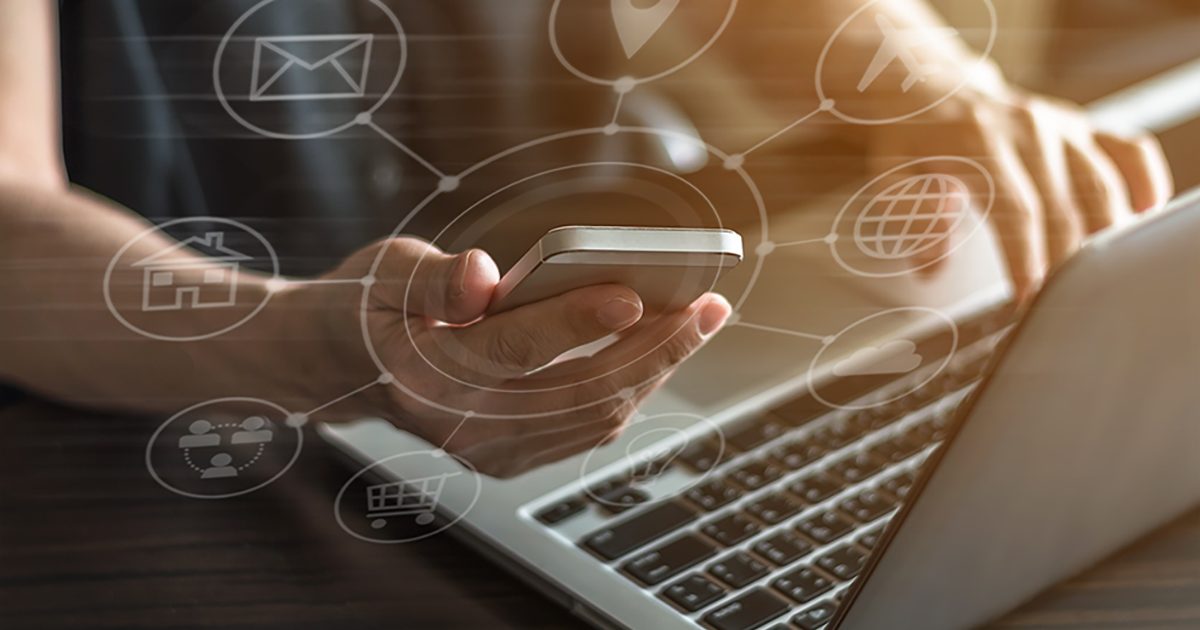
Swift 2 Projesini Swift 4’e Yükseltme
Merhabalar,
Swift programlama dilinin tarihi çok da geçmişe dayanmamaktadır. Fakat buna rağmen sürekli güncellenen ve kendini geliştiren modern bir programlama dilidir. Java, PHP, Dart gibi dilleri yazan biri olarak söyleyebilirim ki Swift gerçekten akıcı ve programcıya konfor sağlayan bir programlama dili. Bu dili kodlarken keyif aldığım doğrudur 🙂
iOS programlama dili geliştirenlerin başına gelen bir diğer problem de uygulama güncellemesidir. Hele ki bu Swift 2 projesinden bir geçiş ise biraz zulüm olabilir. Burada benim bu işlem için kullandığım basit adımları sizinle paylaşacağım.
Öncelikle Xcode 9 ve sonrası Swift 2 versiyonuna destek vermediği için Xcode 8 indirmemiz gerekecektir. Aşağıdaki adresten indirebilirsiniz. Ben Xcode 8.3.3 sürümünü indirip işlemime devam edeceğim. https://developer.apple.com/download/more/
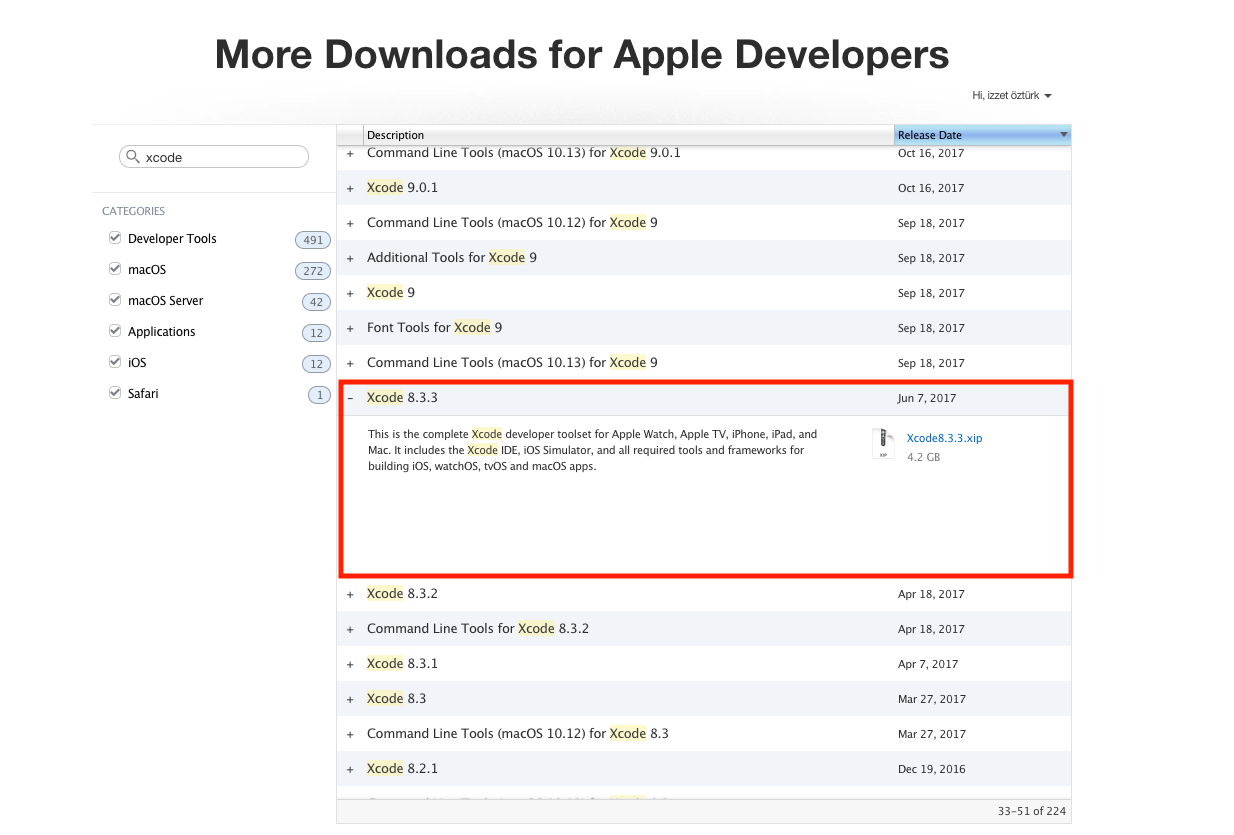
Daha sonra uygulamamızı, indirmiş olduğumuz Xcode ile açarak önce Swift 3 versiyonuna çevirmemiz gerekecektir. Swift 2 versiyonunda doğrudan Swift 4 versiyonuna atlarsak bu bizim için bol hatalı bir işleme neden olacaktır. Adım adım gidersek aşağı yukarı tüm işlerimizi Xcode çözecektir.
Xcode 8.3.3 ile uygulamamızı açtığımızda zaten otomatik olarak aşağıdaki gibi bir uyarı alacağız. ( Edit > Convert > To Current Swift Syntax ) Aynı projeyi Xcode 9 ve üzeri sürümlerinde açarsanız bu işlemi göremeyeceksiniz. Convert diyerek projemi Swift 3 projesine dönüştürüyorum.
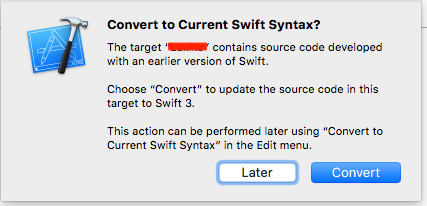
Daha sonra projeyi güncel Xcode ile açıyorum.(Xcode 10) Burada Xcode’un uyarılar kısmında aşağıdaki gibi bir uyarı verecektir. Eğer böyle bir uyarı göremezseniz Edit > Convert > To Current Swift Syntax menüsü altından da aynı ekranı açabilirsiniz. Bu menüden güncel Swift versiyonuna Convert ediyoruz.
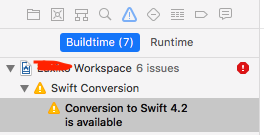
Convert işlemlerinde dikkat etmeniz gereken önemli nokta Cocopods kullanıyor iseniz, kütüphanelerden kaynaklanan hataları yok etmektir. Burada Swift versiyonuna göre kütüphaneler hata vermektedir. Bunları güncelleyip Convert işlemini öyle gerçekleştirmelisiniz. Convert işlemi sırasında kütüphaneleri de içeren bir check list çıkacaktır. Bu işlemde kütüphaneleri seçmeden sadece projeyi seçip devam etmelisiniz.

NOT: Projeyi Convert ederken karşımıza çıkan kod değişikliklerinde veya hatalarda Xcode kırmızı kutucuk içersinde bize tüm seçenekelerini sunacaktır. Bunları tek tek elle çözmek yerine Editor > Fix All in Scope (Control + Option + Cmd + F) seçeceği ile çözebilirsiniz.
Projemizi başarılı bir şekilde güncellemiş olduk. Güncelleme sırasında swift tarafında değil genel olarak yazılmış olan koddan kaynaklanan hatalar oluşacaktır. Bunlarıda mantıklı bir şekilde çözmeniz dileğiyle kolay gelsin.